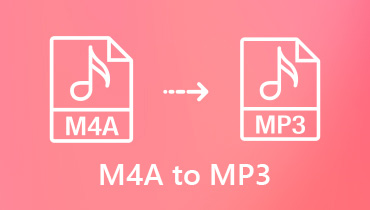Come convertire M4A in MP4 in 4 modi accessibili online/desktop
Sei un utente iOS e desideri convertire le tue canzoni preferite poiché sono in formato M4A? Li hai presi da iTunes, quindi c'è una limitazione per cui puoi riprodurli su qualsiasi dispositivo. Quindi leggi questo post fino alla fine. I file M4A hanno una qualità audio migliore rispetto ai file MP3 allo stesso bit rate. Tuttavia, potresti dover convertire i tuoi file M4A in video MP4. I file MP4 sono compatibili con più stazioni e lettori video contemporaneamente e possono memorizzare audio, video e dati sufficienti per i sottotitoli. Grazie al formato contenitore, i lettori multimediali più conosciuti e altri supportano ampiamente questo tipo di file. In questo caso, potrebbe essere necessario acquisire e imparare il top M4A a MP4 convertitore.
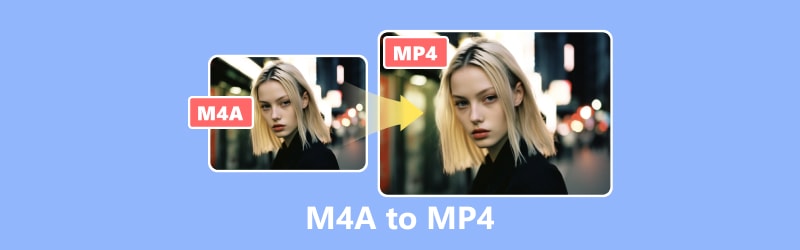
CONTENUTO DELLA PAGINA
Parte 1. M4A contro MP4
Canzoni, audiolibri, podcast e altri formati di contenuti audio possono essere tutti archiviati nel formato file audio MPEG-4 di Apple, noto anche come M4A in breve. Utilizza Advanced Audio Coding (AAC) o Apple Lossless Audio Codec (ALAC) per codificare i dati audio prima di salvarli come file MPEG-4. I file multimediali codificati utilizzando diversi codec, inclusi audio, dati di immagine e video, possono essere archiviati nel formato MPEG-4. D'altro canto, il formato file MP4 o, a breve termine, MPEG-4 è ampiamente utilizzato perché può essere visto praticamente ovunque e, grazie alle dimensioni relativamente ridotte, è facile da trasferire, anche quando contiene video di alta qualità.
L'estensione .mp4 specifica un file MPEG-4 con contenuto visivo e l'estensione .m4a designa un file MPEG-4 che memorizza solo l'audio. Fare questa distinzione tra file MPEG-4 con solo audio e quelli con video aiuta i consumatori. Di seguito sono riportati i migliori convertitori video da M4A a MP4 che puoi provare.
Parte 2. Come cambiare M4A in MP4 su Windows e Mac
Usa Vidmore Video Converter per convertire M4A in MP4
Un convertitore video semplice ma potente, Vidmore Video Converter ti offre molte funzionalità e opzioni tra cui scegliere durante la conversione di video e file audio. Una delle sue caratteristiche degne di nota è la capacità di convertire file audio M4A in formati di file multimediali ampiamente utilizzati e preferiti, come il famigerato MP4. Oltre ad essere un convertitore, puoi usarlo come un potente editor per lavorare con i tuoi file video M4A e MP4. Questo strumento può transcodificare una risoluzione fino a 8K senza sacrificare la qualità. Supporta quasi tutti i formati di output multimediali più conosciuti, inclusi AVI, FLV, MPEG, MOV, M4V, MKV e VOB.
Inoltre, dispone di un'accelerazione hardware che funziona con varie configurazioni hardware. Inoltre, puoi comunque scaricare la versione di prova gratuita per verificarne il valore una volta acquistata. Puoi seguire i passaggi seguenti su come cambiare M4A in MP4 usando questo strumento:
Professionisti
- Supporta tutti i media più conosciuti per oltre 200 formati.
- Offre oltre 100 preimpostazioni per tutti i gadget e dispositivi più diffusi.
- Supporto 8K.
- Metodi di elaborazione video senza soluzione di continuità.
Contro
- Non puoi modificare le tue immagini prima della conversione.
Passo 1. Scarica e installa il software Vidmore Video Converter sul tuo computer.
Passo 2. Trascina i file che convertirai nello strumento o fai clic sulla scheda Aggiungi file. Puoi anche fare clic sull'indicazione più al centro per aprire la memoria locale.
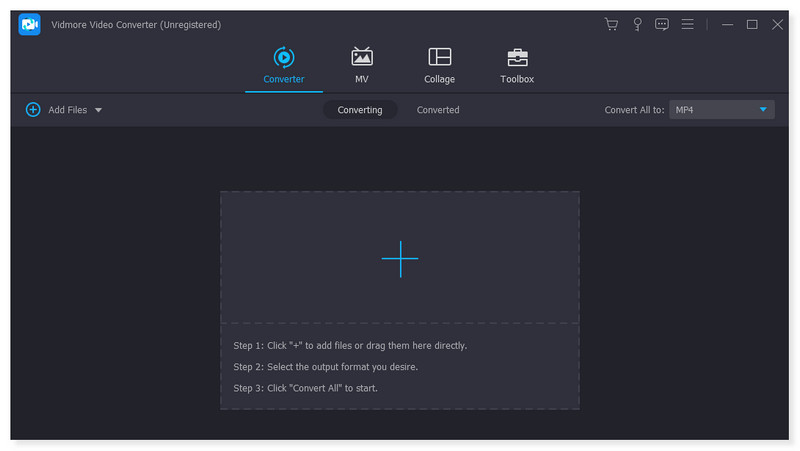
Passaggio 3. Una volta aggiunto il file, imposta il formato di output su MP4. Fare clic sul menu a discesa accanto al file. C'è anche un'opzione per regolare ciascun formato preimpostato in base alle tue preferenze.
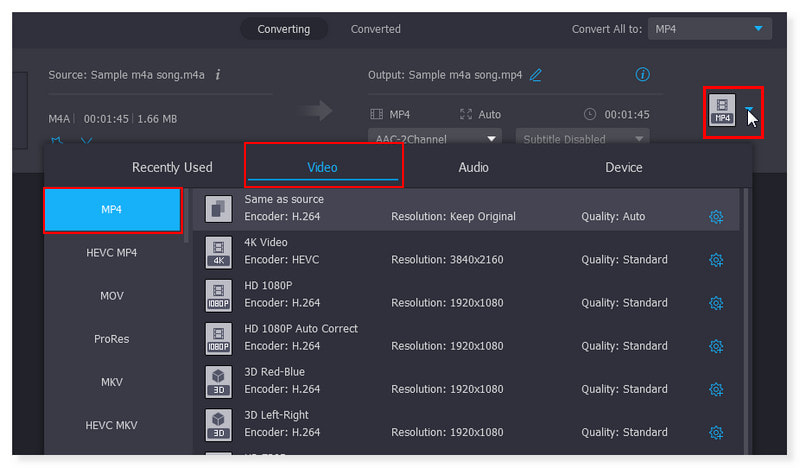
Passaggio 4. Dopo aver modificato il file, fai clic sul pulsante Converti tutto per iniziare la conversione. Utilizzando questo strumento, puoi seguire questi passaggi di base per convertire M4A in MP4 su Windows.
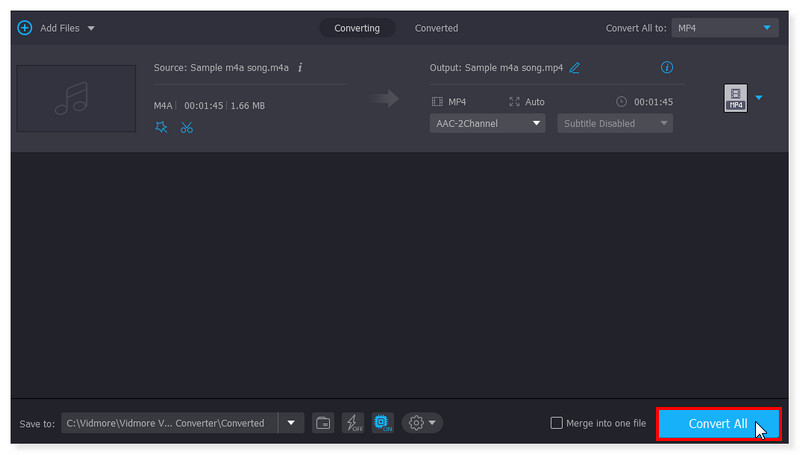
Come convertire M4A in MP4 utilizzando VLC Media Player
Il Lettore multimediale VLC può convertire tra formati video e audio. Questo lettore può fare molto di più che riprodurre contenuti multimediali; in precedenza si credeva che fosse un lettore multimediale. Puoi trasformare rapidamente i file audio M4A in MP4 con questo strumento. Utilizzando il programma gratuito, la conversione tra formati audio è semplice. Tuttavia, sei limitato a convertire diversi formati di file esattamente come sono e non puoi modificarli. Questo strumento non supporta l'editing video come una delle sue funzionalità. Anche così, questo strumento è utile se cerchi solo le sue capacità di conversione.
Professionisti
- Ha un'interfaccia utente semplice.
- Funzioni e caratteristiche sono facili da usare.
- Non necessita dell'installazione di alcun codec per leggere file audio o video.
Contro
- Impossibile personalizzare l'interfaccia del programma.
È necessario seguire questi passaggi per convertire M4A in MP4 utilizzando VLC:
Passo 1. Apri il software VLC sul tuo computer. Vai alla barra degli strumenti, seleziona Media e fai clic su Converti/Salva nel menu a discesa.
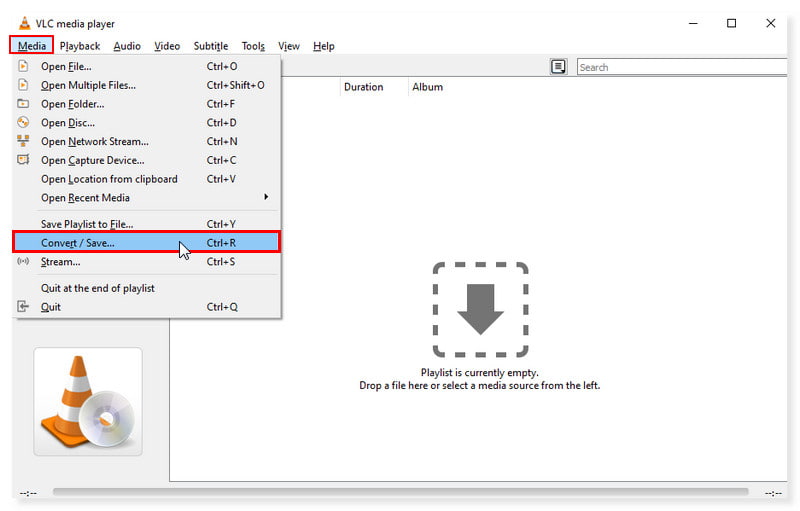
Passo 2. Nella finestra pop-up, fai clic sulla scheda Aggiungi per aprire la cartella locale e seleziona il file m4a che desideri convertire. Fai clic sul pulsante a discesa Converti/Salva in basso e scegli Converti.
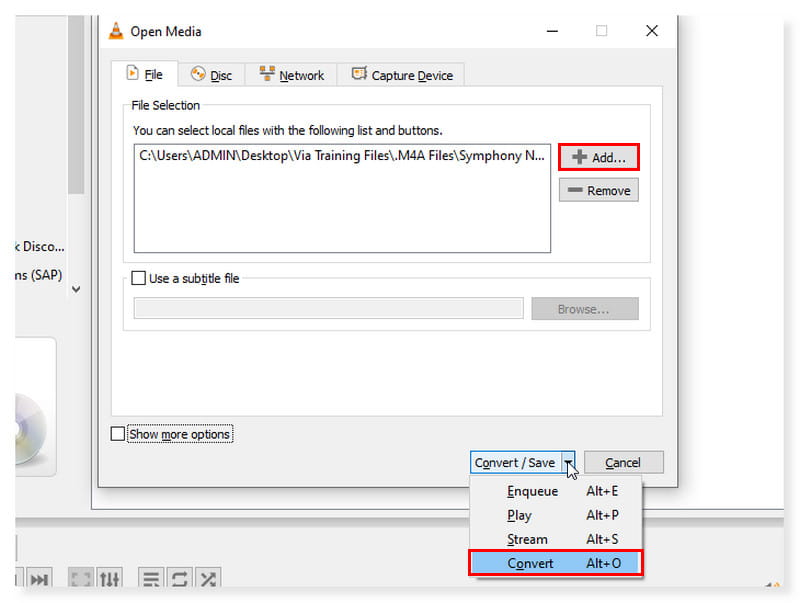
Passaggio 3. Nella nuova finestra di dialogo, cambia il formato di output in MP4. Successivamente, seleziona Sfoglia per impostare il file di destinazione una volta salvato, quindi fai clic su Salva.
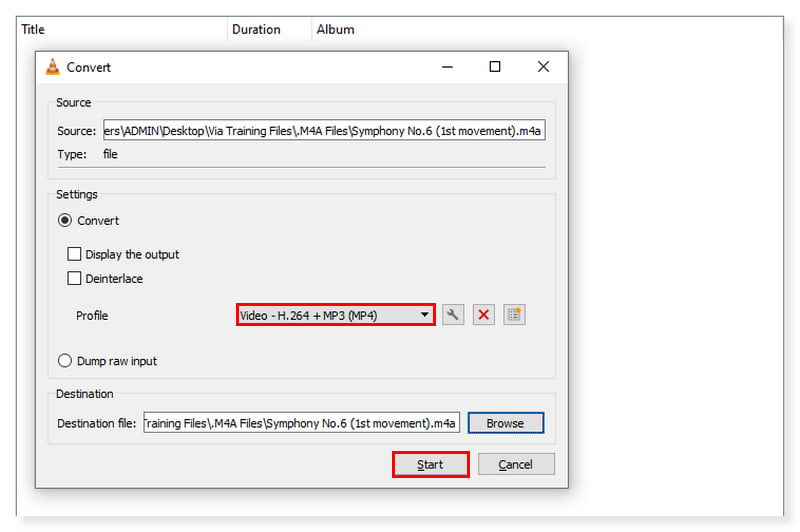
Come cambiare M4A in MP4 su iTunes
Come tutti sappiamo, iTunes semplifica la gestione della tua raccolta multimediale completa su quasi tutte le piattaforme, inclusi telefoni Android e computer Windows. Su un Mac, puoi avviare immediatamente l'applicazione iTunes. Non è necessaria l'installazione del software per convertire i file M4A solo in MP4. Questo strumento può riprodurre file audio senza compromettere la qualità e convertirli in altri formati multimediali. Tuttavia, se desideri che il tuo file musicale venga codificato in un formato diverso per ottenere i migliori risultati, importa nuovamente la musica nella sua origine. E questa volta usa il nuovo formato di codifica. Controlla i passaggi seguenti per convertire M4A in MP4 su Mac:
Professionisti
- Supporta un'ampia gamma di funzionalità.
- Si integra con iCloud e si sincronizza su più dispositivi.
- Un modo conveniente per gestire i file.
Contro
- È noto per funzionare lentamente, occupare troppa RAM e soffrire di vari ritardi.
Passo 1. Apri l'app iTunes sul tuo computer. Fai clic sulla scheda Modifica nella barra degli strumenti e seleziona Preferenze nelle opzioni a discesa.
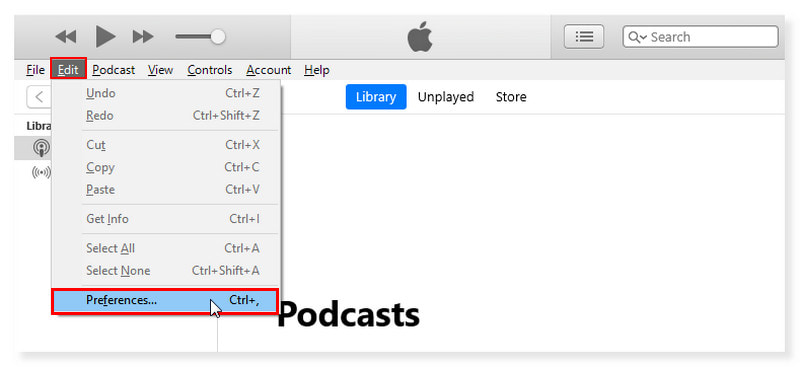
Passo 2. Vai alla scheda Generale nella nuova finestra pop-up e fai clic sul pulsante Impostazioni di importazione. Imposta il formato di codifica su MP4, quindi fai clic su OK una volta terminato.
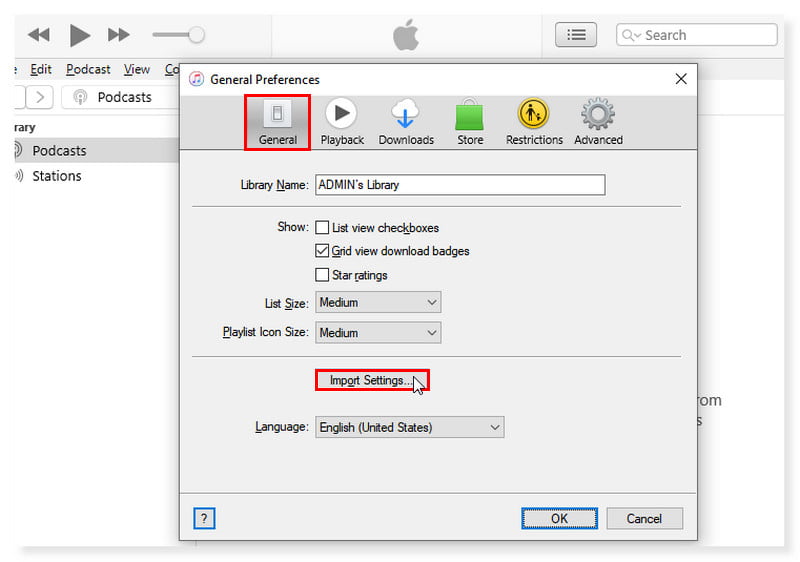
Passaggio 3. Dalla tua libreria musicale, scegli i brani che desideri convertire. Fare clic sulla scheda File e selezionare Crea nuova versione. Crea una versione MP4. Ecco come convertire M4A in MP4 in iTunes.
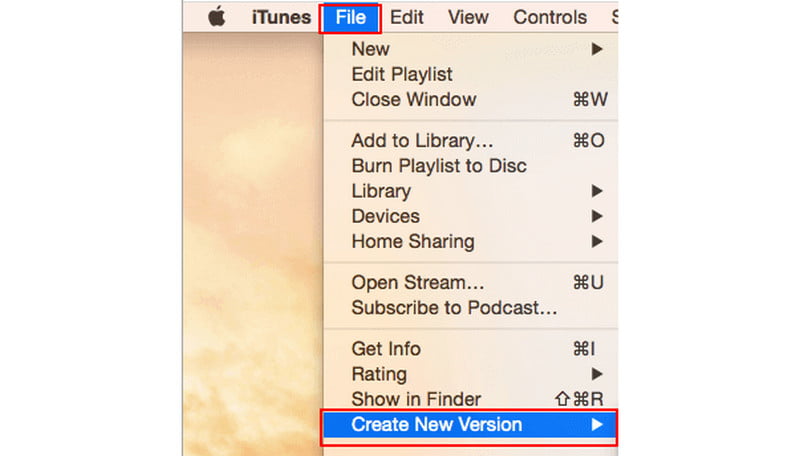
Parte 3. Converti M4A in MP4 online gratuitamente
Utilizza Vidmore Free Video Converter Online per convertire M4A in MP4
Se stai cercando uno strumento gratuito che ti assista nella conversione di vari tipi di formati di file audio e video, puoi fare affidamento su Vidmore Convertitore video gratuito online. Sei arrivato nel posto giusto se questo è ciò che stai cercando. Oltre a convertire file video, supporta anche formati di file audio, come M4A. Quindi, rende più semplice convertire M4A in MP4 velocemente e senza perdere la sua qualità. Inoltre, funziona bene su Windows e macOS e può essere accessibile in qualsiasi browser web. Puoi utilizzare questo strumento per convertire file M4A in video MP4 con risoluzioni 1080p HD, 720p HD e SD.
Professionisti
- È conveniente e accessibile online.
- Può supportare la conversione batch.
- È sicuro da usare.
Contro
- Non c'è modo di alterare i dati.
Passo 1. Vai al sito Vidmore Free Video Converter Online. Se utilizzi questo strumento per la prima volta, devi prima scaricare Vidmore Launcher.
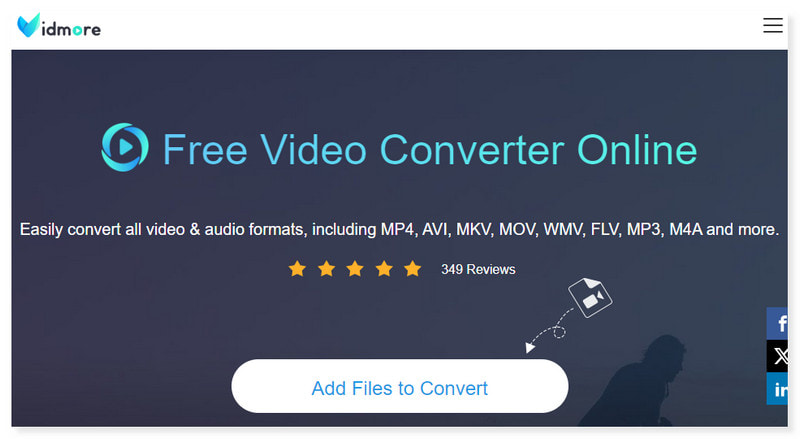
Passo 2. Puoi vedere Aggiungi file da convertire al centro dell'interfaccia; fare clic per aprire i file. Seleziona i file M4A che desideri convertire dalla cartella locale, quindi fai clic su Apri.
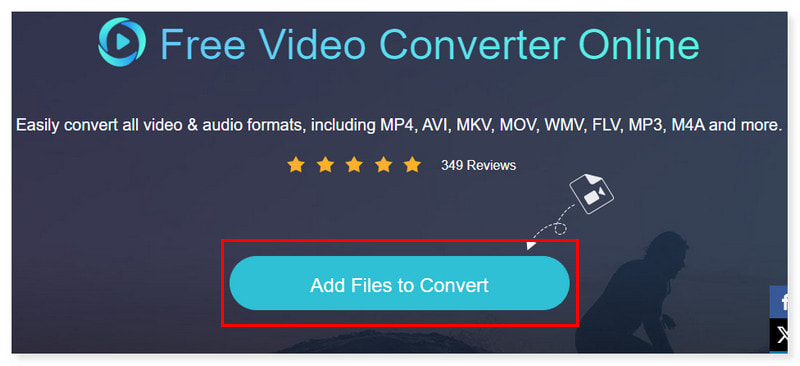
Passaggio 3. Dopo aver aggiunto il file, imposta il formato di output su MP4. Puoi regolare l'impostazione del formato facendo clic sull'icona a forma di ingranaggio Impostazioni e, una volta terminato, fai clic su OK.
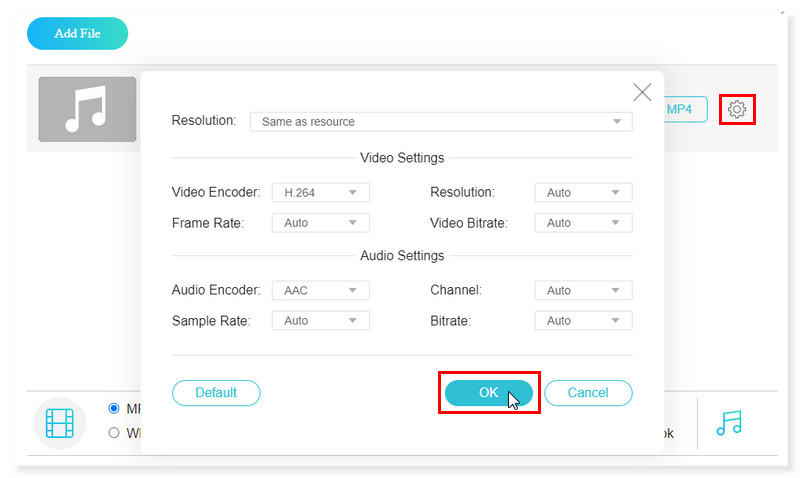
Passaggio 4. Se ora sei a posto con il file, avvia la conversione facendo clic sul pulsante Converti in basso. E questo è tutto! Questi sono i passaggi fondamentali per convertire M4A in MP4 online e gratuitamente con Vidmore Free Converter Online. E puoi utilizzare lo stesso processo per convertire AVI in MP4.
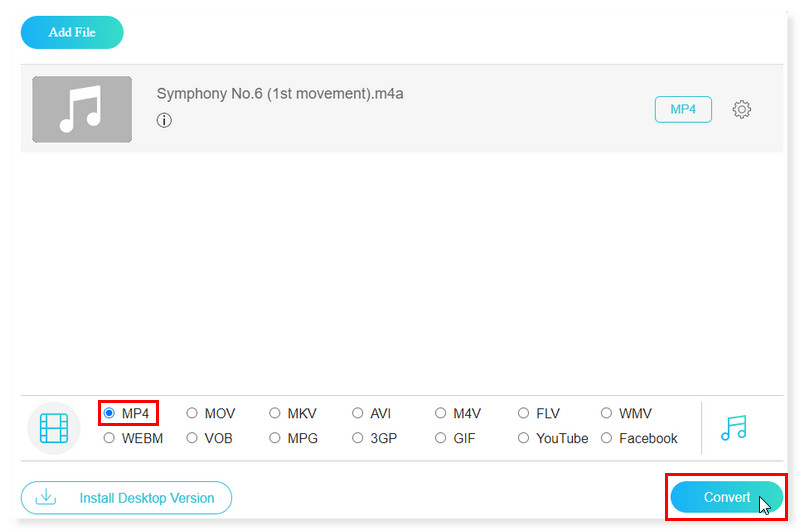
Parte 4. Domande frequenti su come convertire M4A in MP4
Posso convertire M4A in MP4 con un'immagine?
Assolutamente si! Puoi convertire i tuoi file M4A con l'uso di Vidmore Video Converter. Uno dei formati supportati è MP4, che può essere convertito in risoluzione 8K. Quindi, stai certo che il tuo file verrà convertito senza perdere qualità.
Posso convertire FFmpeg M4A in MP4?
SÌ. Utilizza la versione da riga di comando di FFmpeg. Convertirà i file e scansionerà automaticamente la directory corrente da M4A utilizzando quel bitrate costante. Per istruire FFmpeg a copiare i flussi video e audio dal file di input al file di output senza ricodificarli, aggiungi l'opzione -c copy al comando. Garantisce una conversione senza perdite e accelera il processo.
Come posso convertire i file audio Apple in MP4?
Passo 1. Apri l'app Apple Music. Nella scheda del menu, seleziona Musica e seleziona Preferenze nelle opzioni a discesa. Seleziona la scheda File, quindi fai clic su Impostazioni di importazione.
Passo 2. Fai clic sulle opzioni accanto a Importa utilizzando e seleziona il formato di output preferito per convertire il brano. Successivamente, fai clic su OK.
Passaggio 3. Scegli i brani della tua libreria che desideri convertire. Scegli File > Converti, quindi Crea versione MP4. Successivamente, i nuovi file musicali verranno visualizzati nella libreria dell'app accanto ai file originali.
Posso convertire M4A in MP4 in Windows Media Player?
No. Windows Media Player può convertire i file audio in altri formati solo se vengono masterizzati su un CD e quindi copiati in un formato audio diverso dal CD originale. L'audio estratto può essere salvato in formato WMA, MP3, WAV, ALAC o FLAC.
Conclusione
Questo post ha fornito i modi migliori per convertire l'audio M4A a MP4. Se stai cercando uno strumento basato sul Web a cui puoi accedere online senza installazione, abbiamo il Vidmore Convertitore video gratuito online. E se ti piacciono le app che puoi configurare e utilizzare direttamente sul tuo desktop, puoi optare per Vidmore Video Converter. Entrambi supportano la conversione batch e possono esportare in quasi tutti i formati più diffusi che puoi aprire e riprodurre su qualsiasi dispositivo.
M4A e MP4
-
Converti MP4
-
Converti M4A
-
Modifica M4A